Introducción
Conectar tus auriculares JBL Bluetooth a tu PC mejora significativamente tu experiencia de audio. Sin embargo, si nunca has hecho esto antes, puede parecer una tarea difícil. No te preocupes, aquí te explicamos todo lo que necesitas saber para conectar tus auriculares JBL a una PC de manera fácil y rápida.

Beneficios de Conectar Auriculares JBL Bluetooth a PC
Conectar tus auriculares JBL Bluetooth a tu PC no solo te libera de los cables, sino que también agrega un nivel de flexibilidad y movilidad. Algunos de los beneficios clave son:
- Libertad de movimiento: Puedes moverte libremente sin estar atado a tu PC.
- Mejor gestión del espacio: Menos cables significa un espacio de trabajo más ordenado.
- Calidad de sonido superior: Los auriculares JBL son conocidos por su excelente calidad de sonido.
Estos beneficios no solo mejoran tu comodidad, sino que también pueden incrementar tu productividad.
Preparativos Previos
Antes de iniciar el proceso de conexión, es importante prepararse adecuadamente. Asegúrate de:
- Verificar compatibilidad del PC: Comprueba que tu PC tiene Bluetooth integrado. Si no es así, considera comprar un adaptador Bluetooth.
- Cargar los auriculares JBL: Asegúrate de que los auriculares tienen suficiente batería. Conecta el cable de carga y espera hasta que estén completamente cargados.
- Instalar drivers necesarios: En Windows, es crucial que los drivers de Bluetooth estén actualizados. Esto asegura una conexión estable.
Con estas tareas previas listas, estarás completamente preparado para la fase de conexión.
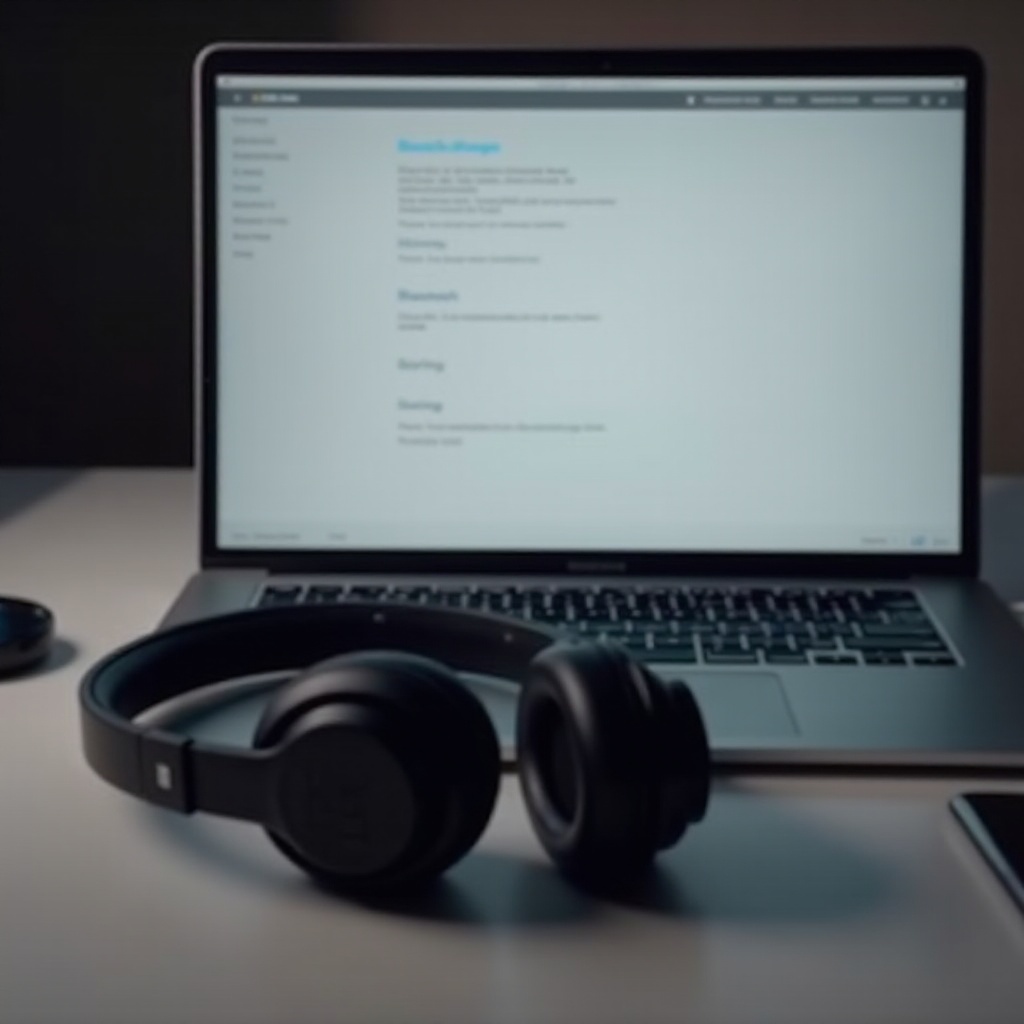
Pasos para Conectar Auriculares JBL en Windows
Ahora que estás listo, sigue estos pasos para conectar tus auriculares JBL en un PC con Windows:
- Activar Bluetooth en Windows:
- Haz clic en el ícono de Inicio y selecciona Configuración.
Dirígete a Dispositivos y activa el interruptor de Bluetooth.
Emparejamiento de los auriculares JBL:
- Enciende tus auriculares JBL y activa el modo de emparejamiento (consulta el manual de usuario si no sabes cómo hacerlo).
- En tu PC, haz clic en Agregar Bluetooth u otro dispositivo y selecciona Bluetooth.
Busca tus auriculares JBL en la lista de dispositivos disponibles y selecciona para emparejar.
Configuración de sonido en el sistema:
- Una vez emparejados, tus auriculares deberían aparecer en el menú de Sonido.
- Asegúrate de seleccionar tus auriculares como dispositivo de salida predeterminado.
Después de estos sencillos pasos, tus auriculares JBL deberían estar correctamente conectados y listos para su uso.
Conexión de Auriculares JBL Bluetooth en macOS
El proceso en macOS también es directo. Aquí te explicamos cómo hacerlo:
- Habilitar Bluetooth en macOS:
- Haz clic en el ícono de Apple y selecciona Preferencias del Sistema.
Dirígete a Bluetooth y actívalo.
Instrucciones paso a paso para el emparejamiento:
- Enciende tus auriculares JBL y activa el modo de emparejamiento.
- En la ventana de Bluetooth de tu Mac, tus auriculares JBL deberían aparecer en la lista de dispositivos disponibles.
Haz clic en Conectar.
Ajustes y configuración del sonido:
- Ve a Preferencias del Sistema y selecciona Sonido.
- En la pestaña de Salida, elige tus auriculares JBL como dispositivo de salida predeterminado.
Con estos pasos, disfrutarás de tus auriculares JBL en tu Mac.
Solución de Problemas Comunes
A veces, pueden surgir problemas al conectar tus auriculares JBL. Aquí te mostramos cómo resolver los problemas más comunes:
- Auriculares no aparecen en la lista de dispositivos:
- Asegúrate de que tus auriculares están en modo de emparejamiento.
Reinicia el Bluetooth en tu PC o Mac.
Conexión intermitente o inestable:
- Verifica que los auriculares y el PC están en el rango de alcance de Bluetooth.
Evita interferencias de otros dispositivos electrónicos.
Problemas de calidad de sonido:
- Asegúrate de que los drivers están actualizados.
- Verifica que no haya objetos metálicos cerca que puedan afectar la señal.
Estos consejos te ayudarán a mantener una conexión estable y disfrutar de la mejor calidad de sonido posible.
Consejos Adicionales para Usar Auriculares Bluetooth
Para mejorar tu experiencia con los auriculares JBL Bluetooth, aquí tienes algunos consejos adicionales:
- Extender la vida útil de la batería: Evita descargar completamente la batería y trata de mantenerla entre el 20% y 80%.
- Personalizar configuraciones de audio: Usa las aplicaciones proporcionadas por JBL para ajustar ecualizadores y otras configuraciones.
- Usar software de mejoramiento de sonido: Considera utilizar software de terceros para mejorar la experiencia auditiva.
Estos consejos no solo mejorarán tu uso diario, sino que también prolongarán la vida útil de tus auriculares.

Conclusión
Conectar los auriculares JBL Bluetooth a tu PC es un proceso sencillo si sigues estos pasos. Ya sea en Windows o macOS, la conectividad y la calidad de sonido mejorarán tu experiencia de usuario. Recuerda tener en cuenta los consejos y soluciones a problemas comunes para una experiencia sin interrupciones.
Preguntas frecuentes
¿Qué hacer si mi PC no encuentra mis auriculares JBL Bluetooth?
Asegúrate de que tus auriculares están en modo de emparejamiento y enciende y apaga el Bluetooth en tu PC. Reiniciar tu PC también puede ayudar.
¿Puedo conectar varios auriculares Bluetooth a una PC al mismo tiempo?
Sí, pero la mayoría de los PCs solo permiten la salida de audio a un dispositivo Bluetooth a la vez, a menos que utilices algún software o hardware especializado.
¿Cómo solucionar problemas de latencia al usar auriculares Bluetooth?
Revisa la configuración del controlador de audio y elimina interferencias de otros dispositivos electrónicos. Considera actualizar el software de tus auriculares y PC para resolver problemas de latencia.
